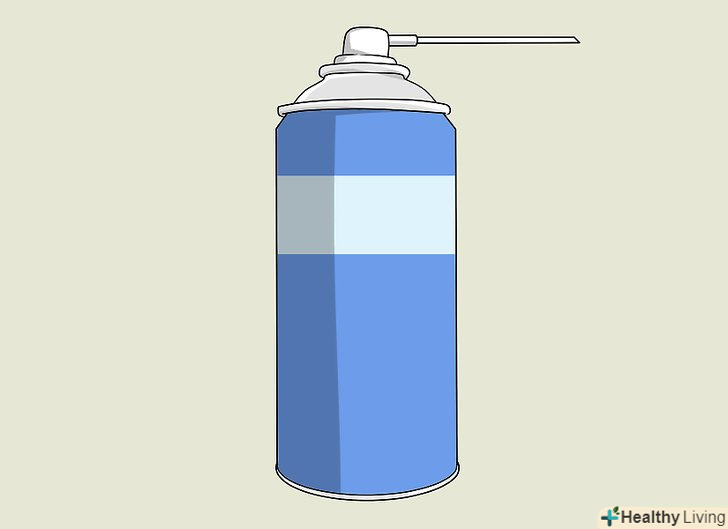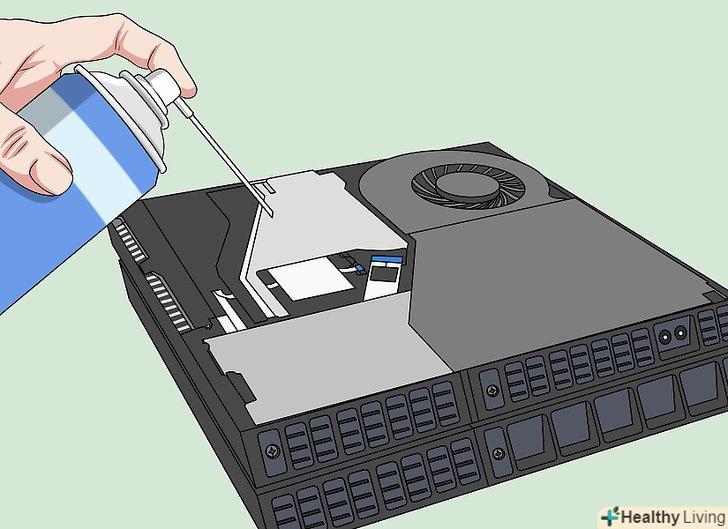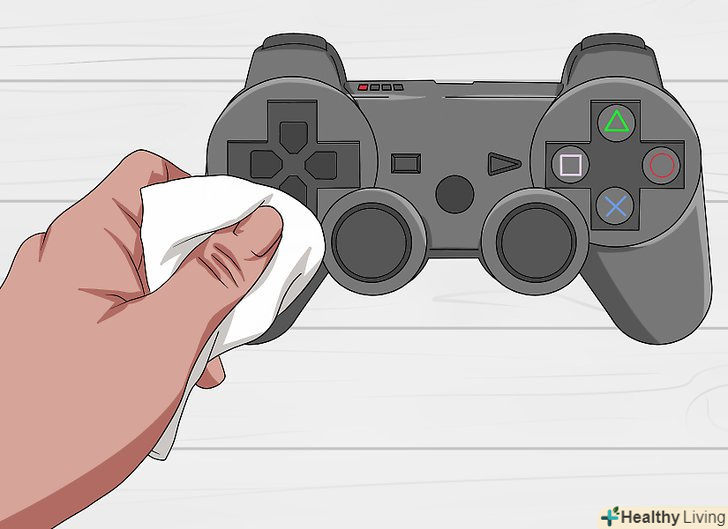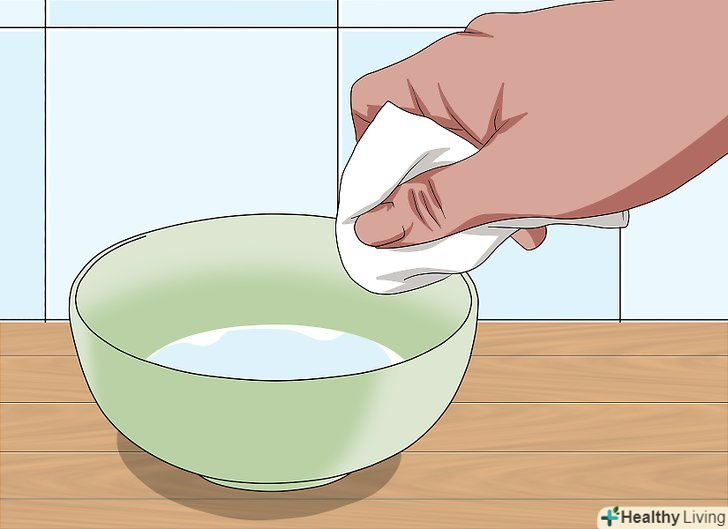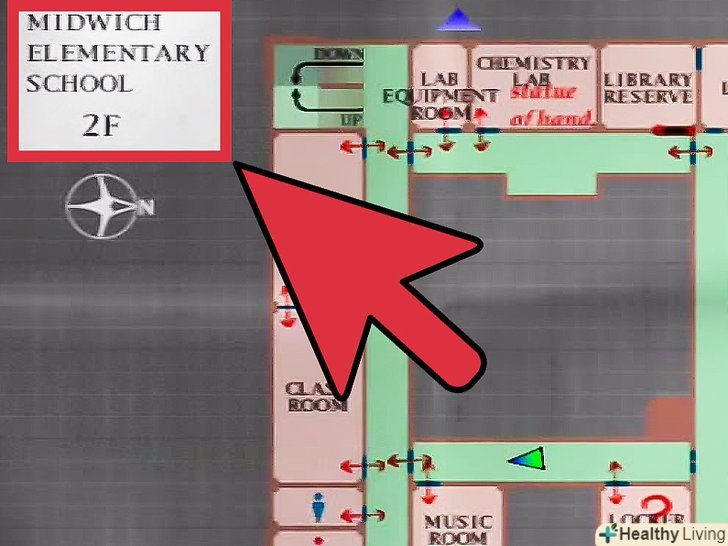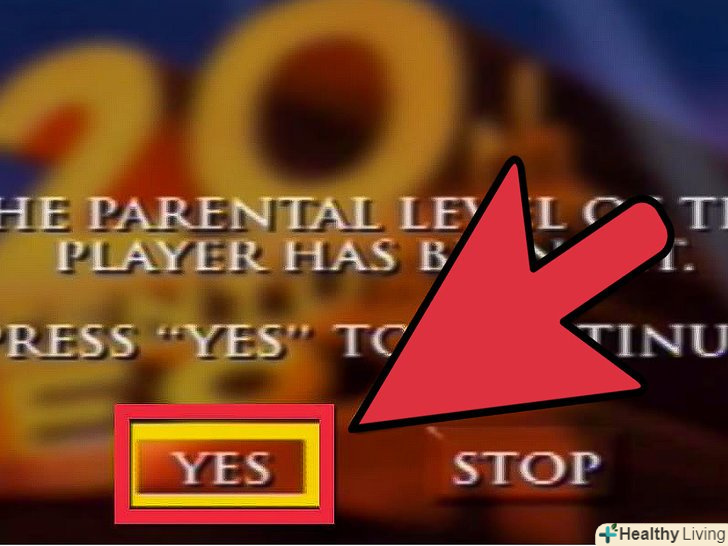Яким би чистим ви не були, на PlayStation 4 збирається чимало пилу, через що консоль може перегрітися і зламатися. Це можна запобігти, правильно очистивши зовнішню частину консолі стисненим повітрям і сухими ганчірками. Внутрішні вентилятори також часом потребують продування стисненим повітрям, особливо якщо вони стали голосніше працювати. Стисненим повітрям і сухими ганчірками також можна почистити джойстики, але для видалення деяких видів забруднень їх доведеться змочити.
Кроки
Метод1З 3:
Очищення зовнішньої частини консолі
Метод1З 3:
 Від'єднайте всі кабелі.спочатку від'єднайте від консолі кабель живлення, щоб під час чищення через неї не проходив електричний струм. Потім від'єднайте джойстики. Те ж саме виконайте з усім, що підключено до консолі, щоб у вас був вільний доступ до всіх роз'ємів.[1]
Від'єднайте всі кабелі.спочатку від'єднайте від консолі кабель живлення, щоб під час чищення через неї не проходив електричний струм. Потім від'єднайте джойстики. Те ж саме виконайте з усім, що підключено до консолі, щоб у вас був вільний доступ до всіх роз'ємів.[1] Поставте консоль на чисту поверхню.якщо ви хочете почистити консоль, велика ймовірність, що місце, де вона стояла, теж потребує чищення. Приберіть звідти консоль і поставте її на чисту поверхню, на якій немає пилу. Щоб спростити собі роботу, не ставте консоль туди, де під час чищення вона може знову забруднитися.[2]
Поставте консоль на чисту поверхню.якщо ви хочете почистити консоль, велика ймовірність, що місце, де вона стояла, теж потребує чищення. Приберіть звідти консоль і поставте її на чисту поверхню, на якій немає пилу. Щоб спростити собі роботу, не ставте консоль туди, де під час чищення вона може знову забруднитися.[2] Правильно користуйтеся стисненим повітрям.перш ніж ви почнете продувати дорогу електроніку стисненим повітрям, знайте, що всередині балончика присутня волога. Завжди тримайте балончик вертикально, оскільки так менше шансів, що з балончика витече рідина. Крім того, тримайте носик хоча б в 13-15 см від продувається вами предмета. В іншому випадку ефективність продувки значно знизиться.[3]
Правильно користуйтеся стисненим повітрям.перш ніж ви почнете продувати дорогу електроніку стисненим повітрям, знайте, що всередині балончика присутня волога. Завжди тримайте балончик вертикально, оскільки так менше шансів, що з балончика витече рідина. Крім того, тримайте носик хоча б в 13-15 см від продувається вами предмета. В іншому випадку ефективність продувки значно знизиться.[3]- Прочитайте інструкцію на балончику зі стисненим повітрям, щоб дізнатися про інші вказівки або попередження.
 Здуйте пил.почніть продувати короткими залпами уздовж виїмки, яка знаходиться посередині консолі. Потім перейдіть до роз'ємів, які розташовані спереду і ззаду. І нарешті, здуйте якомога більше пилу з решти поверхні і не забудьте продути вентиляційні отвори.[4]
Здуйте пил.почніть продувати короткими залпами уздовж виїмки, яка знаходиться посередині консолі. Потім перейдіть до роз'ємів, які розташовані спереду і ззаду. І нарешті, здуйте якомога більше пилу з решти поверхні і не забудьте продути вентиляційні отвори.[4] Протріть консоль сухою тканиною з мікрофібри.решту пилу обов'язково витирайте чистою сухою тканиною, оскільки мокра ганчірка може нашкодити консолі.[5] гарненько протріть всі зовнішні частини консолі одним поздовжнім рухом, починаючи від світлового індикатора, щоб в нього не потрапила пил. Подбайте про те, щоб пил не потрапила в порти, інакше всі зусилля будуть витрачені даремно.[6]
Протріть консоль сухою тканиною з мікрофібри.решту пилу обов'язково витирайте чистою сухою тканиною, оскільки мокра ганчірка може нашкодити консолі.[5] гарненько протріть всі зовнішні частини консолі одним поздовжнім рухом, починаючи від світлового індикатора, щоб в нього не потрапила пил. Подбайте про те, щоб пил не потрапила в порти, інакше всі зусилля будуть витрачені даремно.[6] Протріть поверхню, на якій стояла консоль, і поверніть її на місце.відкладіть консоль і витріть пил з поверхні, на якій вона стояла. Залежно від кількості пилу, що скупчився і того, скільки з неї виявиться в повітрі, почекайте, поки пил не осяде і знову протріть поверхню. Потім поверніть консоль на місце.[7]
Протріть поверхню, на якій стояла консоль, і поверніть її на місце.відкладіть консоль і витріть пил з поверхні, на якій вона стояла. Залежно від кількості пилу, що скупчився і того, скільки з неї виявиться в повітрі, почекайте, поки пил не осяде і знову протріть поверхню. Потім поверніть консоль на місце.[7]
Метод2 З 3:
Очищення вентилятора
Метод2 З 3:
 Не забудьте про гарантію.оскільки вентилятор знаходиться всередині консолі, вам доведеться відкрити консоль, щоб його почистити. Це призведе до втрати гарантії. Гарантію, як правило, дають всього на рік. Якщо ж ви збираєтеся в майбутньому продати або обміняти консоль, втрата гарантії вплине на вартість перепродажу.[8]
Не забудьте про гарантію.оскільки вентилятор знаходиться всередині консолі, вам доведеться відкрити консоль, щоб його почистити. Це призведе до втрати гарантії. Гарантію, як правило, дають всього на рік. Якщо ж ви збираєтеся в майбутньому продати або обміняти консоль, втрата гарантії вплине на вартість перепродажу.[8]- Як би там не було, коли-небудь вам все одно доведеться почистити вентилятор. Ви зрозумієте, що час прийшов, коли вентилятор почне працювати помітно голосніше, ніж раніше. В ідеалі в перший рік після покупки сильного шуму спостерігатися не повинно. Якщо вентилятор засмітиться раніше, вам доведеться його почистити, незважаючи на обнулення гарантії, так як в іншому випадку консоль буде перегріватися.
 Від'єднайте всі кабелі, відкрутіть шурупи і зніміть нижню частину консолі.Від'єднайте кабель живлення та інші кабелі, щоб вони вам не заважали. Потім знайдіть чотири шурупи на задній панелі. Як мінімум два з них будуть заклеєні гарантійними пломбами, так що відклейте їх. Після цього відкрутіть всі шурупи за допомогою викрутки зірочки T8 або T9 і обережно зніміть нижню частину консолі.
Від'єднайте всі кабелі, відкрутіть шурупи і зніміть нижню частину консолі.Від'єднайте кабель живлення та інші кабелі, щоб вони вам не заважали. Потім знайдіть чотири шурупи на задній панелі. Як мінімум два з них будуть заклеєні гарантійними пломбами, так що відклейте їх. Після цього відкрутіть всі шурупи за допомогою викрутки зірочки T8 або T9 і обережно зніміть нижню частину консолі. Стисненим повітрям продуйте вентилятор і інші частини консолі.тепер, коли ви дісталися до внутрішніх частин консолі, дуже обережно продуйте їх стисненим повітрям, щоб не розприскати вологу. Тримайте балончик вертикально і як мінімум в 13-15 см від вентилятора. Найбільше пилу накопичується на вентиляторі, так що почніть з нього.
Стисненим повітрям продуйте вентилятор і інші частини консолі.тепер, коли ви дісталися до внутрішніх частин консолі, дуже обережно продуйте їх стисненим повітрям, щоб не розприскати вологу. Тримайте балончик вертикально і як мінімум в 13-15 см від вентилятора. Найбільше пилу накопичується на вентиляторі, так що почніть з нього.- Продуйте стисненим повітрям всі ділянки з пилом, крім дисковода, - таким способом останній можна пошкодити.
 Дайте внутрішнім частинам консолі просохнути.не протирайте Внутрішні компоненти ганчіркою, так як це може привести до їх пошкодження. На той випадок, якщо на них потрапило зовсім небагато вологи з балончика, краще перестрахуватися і залишити консоль на півгодини (або довше, якщо потрібно), щоб вона висохла.
Дайте внутрішнім частинам консолі просохнути.не протирайте Внутрішні компоненти ганчіркою, так як це може привести до їх пошкодження. На той випадок, якщо на них потрапило зовсім небагато вологи з балончика, краще перестрахуватися і залишити консоль на півгодини (або довше, якщо потрібно), щоб вона висохла. Зберіть консоль.не переживайте, якщо не прибрали весь пил. Зберіть консоль, якщо вам вдалося прибрати більшу частину пилу. Зачекайте, поки консоль висохне, а потім знову підключіть її до живлення і почніть грати.
Зберіть консоль.не переживайте, якщо не прибрали весь пил. Зберіть консоль, якщо вам вдалося прибрати більшу частину пилу. Зачекайте, поки консоль висохне, а потім знову підключіть її до живлення і почніть грати.
Метод3 З 3:
Очищення джойстиків
Метод3 З 3:
 Від'єднайте від джойстика всі кабелі.вам буде набагато зручніше, якщо у вас буде вільний доступ до роз'ємів для зарядки джойстика. Від'єднайте кабель живлення. Не забудьте також відключити навушники, якщо вони підключені до джойстиків. [9]
Від'єднайте від джойстика всі кабелі.вам буде набагато зручніше, якщо у вас буде вільний доступ до роз'ємів для зарядки джойстика. Від'єднайте кабель живлення. Не забудьте також відключити навушники, якщо вони підключені до джойстиків. [9] Продуйте джойстики стисненим повітрям.для початку приберіть якомога більше пилу стисненим повітрям. Особливу увагу приділіть виїмкам між корпусом джойстика і кожною кнопкою, сенсорною панеллю і аналоговими важелями, а також іншим щілинах, через які пил міг потрапити всередину джойстика.[10]
Продуйте джойстики стисненим повітрям.для початку приберіть якомога більше пилу стисненим повітрям. Особливу увагу приділіть виїмкам між корпусом джойстика і кожною кнопкою, сенсорною панеллю і аналоговими важелями, а також іншим щілинах, через які пил міг потрапити всередину джойстика.[10] Протріть джойстики сухою ганчіркою з мікрофібри.на відміну від консолі, джойстик постійно знаходиться у вас в руках, так що з нього вам доведеться витирати не тільки пил. Спочатку протріть його тканиною з мікрофібри. Перевірте результат, перш ніж змочувати ганчірку.[11]
Протріть джойстики сухою ганчіркою з мікрофібри.на відміну від консолі, джойстик постійно знаходиться у вас в руках, так що з нього вам доведеться витирати не тільки пил. Спочатку протріть його тканиною з мікрофібри. Перевірте результат, перш ніж змочувати ганчірку.[11] При необхідності скористайтеся вологою ганчіркою.якщо вам не вдалося прибрати шар бруду сухою ганчіркою, візьміть вологу серветку або змочіть куточок чистої ганчірки. Спочатку вичавіть з ганчірки якомога більше води, щоб з неї не капало. Чи не протирайте роз'єми для зарядки і для навушників, щоб в них не потрапила вода. І нарешті, почекайте, поки джойстик повністю висохне, і тільки потім підключайте його назад.[12]
При необхідності скористайтеся вологою ганчіркою.якщо вам не вдалося прибрати шар бруду сухою ганчіркою, візьміть вологу серветку або змочіть куточок чистої ганчірки. Спочатку вичавіть з ганчірки якомога більше води, щоб з неї не капало. Чи не протирайте роз'єми для зарядки і для навушників, щоб в них не потрапила вода. І нарешті, почекайте, поки джойстик повністю висохне, і тільки потім підключайте його назад.[12]
Що вам знадобиться
- балончик зі стисненим повітрям
- тканина з мікрофібри
- вологі серветки або ганчірка (необов'язково)
- викрутка Зірочка T8 або T9
Джерела
- ↑ Http://www.ign.com/wikis/playstation-4/How_to_Clean_the_PS4_System
- ↑ Http://www.ign.com/wikis/playstation-4/How_to_Clean_the_PS4_System
- ↑ Http://www.androidcentral.com/how-clean-your-playstation-4-console
- ↑ Http://www.ign.com/wikis/playstation-4/How_to_Clean_the_PS4_System
- ↑ Http://www.androidcentral.com/how-clean-your-playstation-4-console
- ↑ Http://www.ign.com/wikis/playstation-4/How_to_Clean_the_PS4_System
- ↑ Http://www.androidcentral.com/how-clean-your-playstation-4-console
- ↑ Http://imgur.com/gallery/UGxHR
- ↑ Http://www.ign.com/wikis/playstation-4/How_to_Clean_the_PS4_System